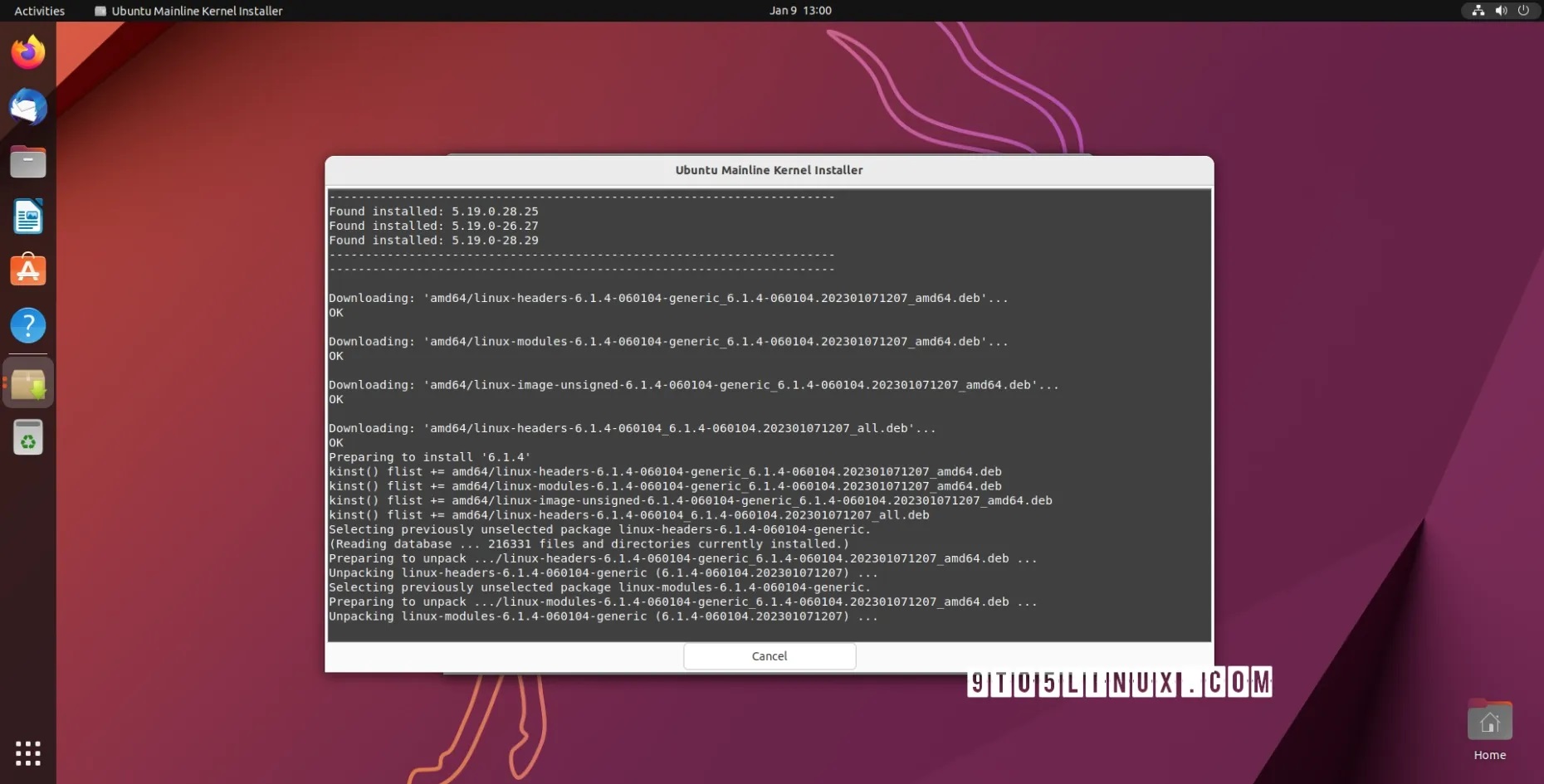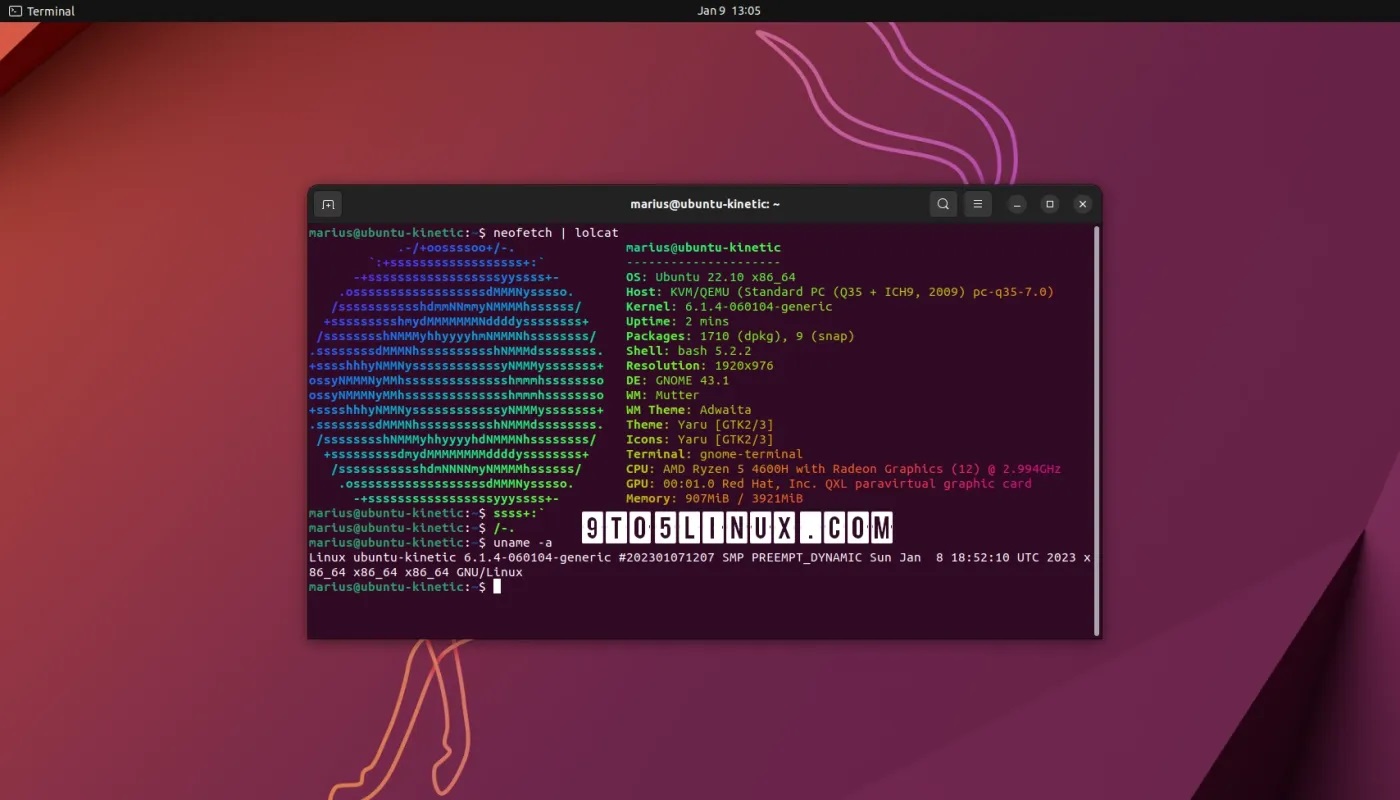
终于来了!你现在可以在你的Ubuntu Linux电脑上,或者在基于Ubuntu的发行版上安装最新、最棒的Linux 6.1内核系列了。下面是方法!
作为最新的稳定内核系列,Linux 6.1,也将是一个长期支持(LTS)系列,接受至少两年的更新,带来了新的功能、更好的性能和改进的硬件支持,所以你可以享受更安全、更快速、更稳定的Linux桌面或服务器体验。
花了一段时间,但Linux内核6.1现在终于可以为Ubuntu用户和基于Ubuntu的发行版用户提供了。最新发布的Linux内核6.1.4可以下载并安装在Ubuntu 22.10(Kinetic Kudu)、Ubuntu 22.04 LTS(Jammy Jellyfish),甚至是Ubuntu 20.04 LTS(Focal Fossa)。
我不建议在Ubuntu LTS版上安装主线内核,所以我只在Ubuntu 22.10上测试过。Ubuntu 22.04 LTS搭载了长期支持的Linux 5.15 LTS内核系列,它将获得支持到2023年10月,所以你现在应该坚持使用它。
另外,请注意,即使它们是官方的,这些内核也没有签名。这意味着,如果启用了安全启动,你将无法在UEFI/安全启动系统上安装它们。因此,你必须首先禁用安全启动,才能在你的Ubuntu机器上安装Linux内核6.1。
如何通过主线工具在Ubuntu上安装Linux内核6.1
在你的Ubuntu电脑上安装Linux内核6.1的最简单方法是通过Mainline工具。但是,在你决定进行这一步之前,请确保你的系统是最新的,并且你有一个最近的最重要和最珍贵的文件的备份
要安装Mainline工具,只需逐一运行下面的命令。一旦应用程序被安装,运行它并安装最新的可用的Linux 6.1内核包(通常它们是最上面的那些)。然后重新启动你的电脑,完成安装。
sudo add-apt-repository ppa:cappelikan/ppa
sudo apt update
sudo apt install -y mainline这个方法最好的地方是,你会自动收到关于较新的Linux 6.1内核版本的通知,所以你可以安装它们,使你的安装一直保持在最新状态。
如何通过CLI在Ubuntu上安装Linux内核6.1
第二种方法是为高级用户准备的,包括从Ubuntu内核PPA主线档案中手动下载内核包,由Ubuntu内核团队建立(当然)。
所以,你要在你的Ubuntu 22.10电脑上安装Linux内核6.1,所要做的就是下载下面列出的软件包,或者直接从上面链接的Ubuntu内核PPA主线档案中下载,放在你的主目录的一个文件夹中。
https://kernel.ubuntu.com/~kernel-ppa/mainline/v6.1.4/amd64/linux-image-unsigned-6.1.4-060104-generic_6.1.4-060104.202301071207_amd64.deb https://kernel.ubuntu.com/~kernel-ppa/mainline/v6.1.4/amd64/linux-modules-6.1.4-060104-generic_6.1.4-060104.202301071207_amd64.deb https://kernel.ubuntu.com/~kernel-ppa/mainline/v6.1.4/amd64/linux-headers-6.1.4-060104-generic_6.1.4-060104.202301071207_amd64.deb https://kernel.ubuntu.com/~kernel-ppa/mainline/v6.1.4/amd64/linux-headers-6.1.4-060104_6.1.4-060104.202301071207_all.deb
一旦内核包被下载,你可以通过在终端应用程序或虚拟终端(VT)中运行以下命令来一次性安装它们,你可以使用Ctrl+Alt+F1-6键来访问。
sudo dpkg -i *.deb等到安装过程完成,然后重新启动你的电脑。就这样,你现在已经在你的Ubuntu 22.10 (Kinetic Kudu)电脑上运行Linux 6.1了。
这种方法的好处是,你可以下载其他硬件架构的内核,如AArch64(ARM64)、ARMHf(ARM Hard Float)、PowerPC 64位小端(pp64le)和IBM System z(s390x)。
另一方面,当新版本发布时,你将不得不手动下载和安装它们。当然,你可以随时切换到使用Mainline工具,以获得更多的自动过程!
转自 You Can Now Install Linux Kernel 6.1 on Ubuntu, Here’s How – 9to5Linux
 Linuxeden开源社区
Linuxeden开源社区